 Excel ちょっとしたマクロ 覚書
Excel ちょっとしたマクロ 覚書
難しくはないが、相当数のルーチンワークをこなすことになったので遂にマクロ作成に手を染めた。
とはいうものの、当然すでに出回っているものを使わせてもらうのだが!
使わせていただくマクロに個人的な覚書を添えるだけ。
とはいうものの、当然すでに出回っているものを使わせてもらうのだが!
使わせていただくマクロに個人的な覚書を添えるだけ。
1.Excelシートの新規挿入をアクティブシートの右側に出す
Excelでシートを挿入すると、ブックの末尾ではなく間に入れやがる。
これが大変にウザい。
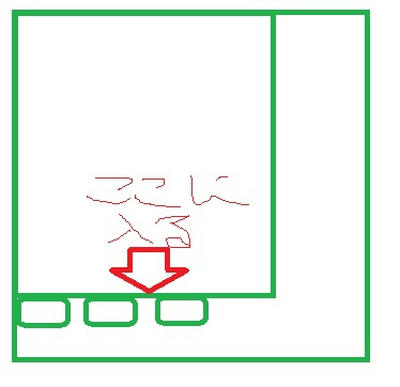
しかしながら、このマクロを使うことでアクティブにしているシートの右側に挿入することが可能になる。
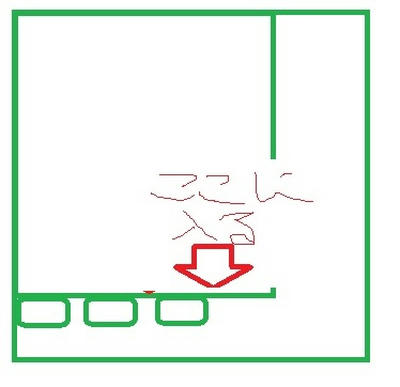
ということで、なんだ!カンタン!Excel塾様の該当ページにて記載してあるマクロを使わせていただこう。(じぶんでつくるとはいってない)Subの横はマクロ題名で意味はないので、何でもよい。
適当にツールバーを追加してこのマクロのショートカットを用意しておくと捗ります。
2.警告を出さないでExcelのアクティブウインドウ(ブック)を閉じる
沢山の範囲をコピーして作業した後などにブックを閉じようとすると出る警告「クリップボードに大きな情報が~~」というやつ。
1回程度ならいいが、繰り返し作業で出てこられると毎回消すのは非常に面倒。
こいつを無視して閉じてしまうというマクロもちゃんと存在するのだ!
すごい!ありがとう!(他力本願)
ヤフー知恵袋にてこの相談がまんまそれなので流用します。
で回答者によりますと
Excelでシートを挿入すると、ブックの末尾ではなく間に入れやがる。
これが大変にウザい。
しかしながら、このマクロを使うことでアクティブにしているシートの右側に挿入することが可能になる。
ということで、なんだ!カンタン!Excel塾様の該当ページにて記載してあるマクロを使わせていただこう。(じぶんでつくるとはいってない)
Sub新規シートを右側に作るマクロ() Sheets.Add After:=ActiveSheet End SubSheets.Add がシート挿入の命令。
After:=ActiveSheet がアクティブシートの後ろ(右側)に作れという命令のようだ。
End Subはお決まりのもので、ここでマクロ終わりますということでしょう。2.警告を出さないでExcelのアクティブウインドウ(ブック)を閉じる
沢山の範囲をコピーして作業した後などにブックを閉じようとすると出る警告「クリップボードに大きな情報が~~」というやつ。
1回程度ならいいが、繰り返し作業で出てこられると毎回消すのは非常に面倒。
こいつを無視して閉じてしまうというマクロもちゃんと存在するのだ!
すごい!ありがとう!(他力本願)
ヤフー知恵袋にてこの相談がまんまそれなので流用します。
で回答者によりますと
Application.DisplayAlerts = False
ココに処理内容を記述
Application.DisplayAlerts = True
という記述を提案されております。
Application.DisplayAlerts =False で警告メッセージを無視しますという宣言のようです。
これによって次の処理内容によって発生する警告メッセージは無視されます。たぶん。
Application.DisplayAlerts = True は警告メッセージを再び出すようにします。
何故これが必要なのかというと、一度Falseすると以降の警告メッセージをすべて無視する設定になるようなんですね。(よくわからんけど)
これはまずかろうということで元に戻すわけです。
意味が分かったところでウインドウを閉じるという処理内容を「自動マクロ記録」を使って得てコピーします。
これって便利な機能なんですね!初めて知りました!
まとめると
Sub 題名()
Application.DisplayAlerts = False
ActiveWindow.Close
Application.DisplayAlerts = True
End Sub
以上になります。ActiveWindow.Closeがまんまアクティブウィンドウを閉じるですね。
注意点としては使い方を誤ると本当に必要な警告も無視しかねないということでしょうか?
試してはないけど「変更を保存しますか?」のようなメッセージもするのかもしれない?
まあ自分は今のところ不都合なく使えてます。
不明な点は自力解明をお願いします。(無責任)
COMMENT
コメントする
このエントリーのトラックバックURL
これがこのエントリーのトラックバックURLです。

